A801系列高解像喷码机操作步骤
发布时间:2008-6-21 浏览次数:12次
..................................................................................................
启动步骤
l 检查各电缆是否连接正确,并将主控器外壳接地;
l 打开主控器后部的电源开关;
l 打开个人电脑上的喷码机配套软件进行编辑、下载打印文件。
关闭步骤
l 保存文件并退出个人电脑上的喷码机配套软件;
l 关闭主控器上部的电源开关;
l 根据需要改变相应接口的连接。
l 在主控器电源打开的情况下严禁拔插电源导线、打印数据电缆、USB数据线以及其他设备的接线;
l 禁止在高湿度、有明火、温度高、振动多、粉尘多的场所安装使用本产品;
l 禁止使用交流220V以外的电源,否则会引起电气火灾或触电事故;
l 喷头的喷嘴部分是非常精密的部件,禁止用任何材料擦拭喷头一定要严格遵守清洁规则进行喷洗,同时要保证与工件保持适当距离,以免划伤喷嘴;
l 主控器发生意外(如冒烟、有异味或有异物进入其内部)时,请立即关掉电源开关并拔掉电源导线,与本公司联系;
l 为以防万一,请用户切实做好各类数据的备份工作;
l
如设备工作不正常,请联系我公司技术人员,严禁在未经允许的情况下拆卸设备部件。

3软件安装及操作使用说明
3.1驱动程序的安装
当Di一次使用本产品时,需要安装驱动程序,操作步骤如下:
l
先将硬件连接好,打开个人电脑(本说明书以Windows2000操作系统为例)并连接USB线,打开主控器电源,这时会出现如下界面,选择“从列表或指定位置安装(高级),点击“下一步”按钮:
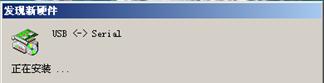
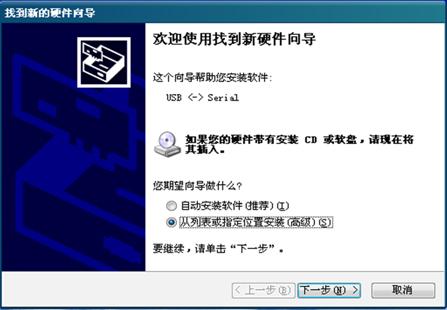
图2 驱动程序安装图一
在出现的界面,选择“在这些位置上搜索优良驱动程序”选中其下面的两项,将随机光盘放入光驱中,然后选择光盘中“USB程序 ”点击“下一步”,系统会自动进行程序文件安装
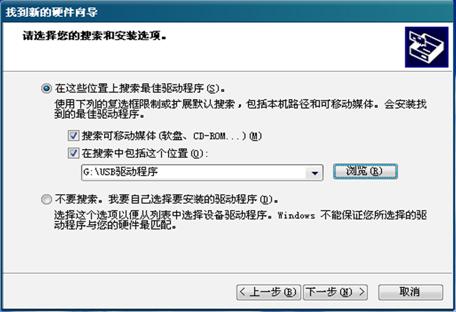
图3 驱动程序安装图二
l
很后出现如下界面,点击“完成”按钮,则驱动程序的安装过程全部完成。现在可以使用随机附带的应用程序(在随机光盘中)进行操作了。
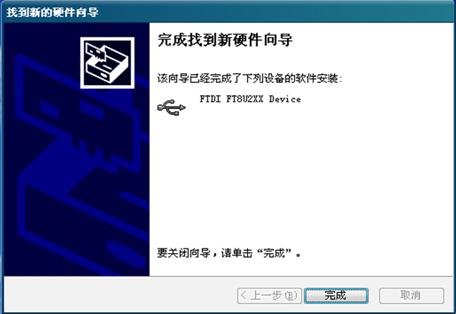
图4 驱动程序安装图三
3.2 编辑软件安装
点击运行光盘里的CharEdit1001_setup.exe文件,按默认点击下一步,完成即可。

图5安装程序
l
安装完毕,如下图点击运行或建立快捷方式。
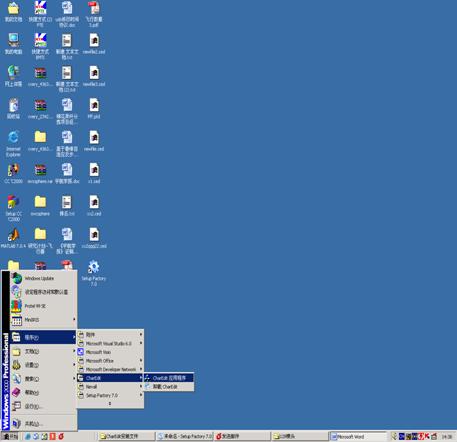
图6安装完毕后运行程序
3.3打印数据的编辑、修改和保存
本产品配套软件的主菜单画面如下图所示:优良显示器分辨率1280X1024
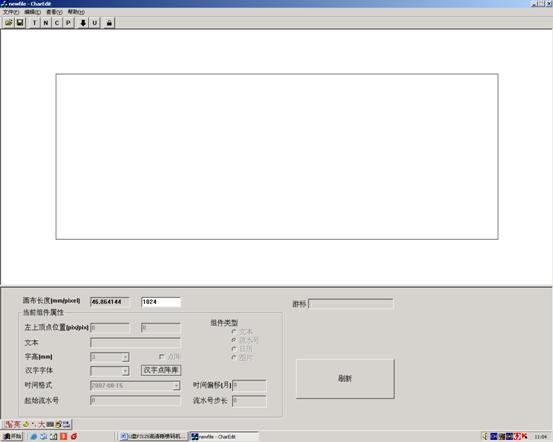
图7系统软件界面
软件功能包括:工具按钮、编辑区、控制区
l
工具按钮包括编辑文件打开、保存、插入文本组件、插入流水号组件、插入日历组件、插入图片组件、打印文件下载、生成打印文件、系统管理等。
点击编辑文件打开、保存按钮可以打开和保存组件编辑文件(*.ced)。
点击插入文本组件、插入流水号组件、插入日历组件、插入图片组件按钮,插入相关组件。
点击打印文件下载将编辑好的数据文件下载到控制主板,需要USB线连接主板。
点击生成打印文件按钮将生成打印文件供U盘导入主板。
点击系统管理按钮完成系统检测。
l 编辑组件:
1修改画布长度。修改控制区画布长度数值(单位:像素)到期望值,画布长度的毫米数值在左侧自读窗口显示,点击刷新按钮。
2拖动组件。用鼠标点击已插入的相关组件到目标位置。
3修改组件属性参数。修改相关参数后点击刷新按钮。
4文本组件可修改参数有文本内容、字体高度、字体类型、是否点阵
5修改完毕后刷新即可。注意汉字点阵库很多只有100个汉字,不在汉
字点阵库中的汉字无法点阵显示与打印。察看点阵汉字库,点击汉字点阵库按钮。
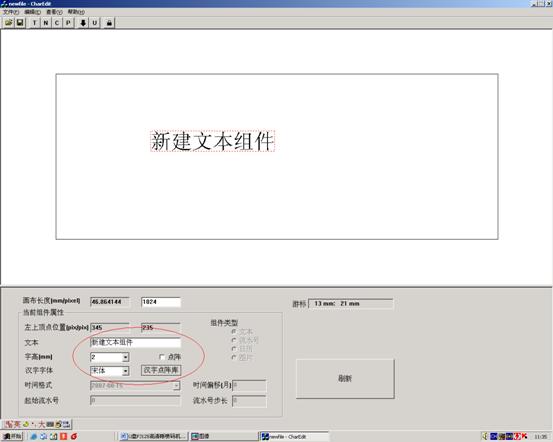
图8修改文本组件
l 流水号组件可修改参数有字体高度、是否点阵、起始流水号、流水号步长。修改完毕后刷新即可。流水号步长默认为1,即依次增加,也可以为负,则流水号递减。很大流水号2100000000,很小流水号0。本系统只允许一个流水号组件。
l 时间组件可修改参数有字体高度、是否点阵、时间格式、时间偏移。修改完毕后刷新即可。时间格式可以选择。时间偏移量为打印时间是当前时间的偏移,正数表示未来的时间,单位是月。本系统允许两个时间组件。
l
图片组件没有可修改参数。属性框中文本表示图片文件名。图片不支持缩放,高度大于128像素的图像将只显示打印前128行。请在其他图像编辑软件编号好,在插入该系统,图像高度不要超过128像素。
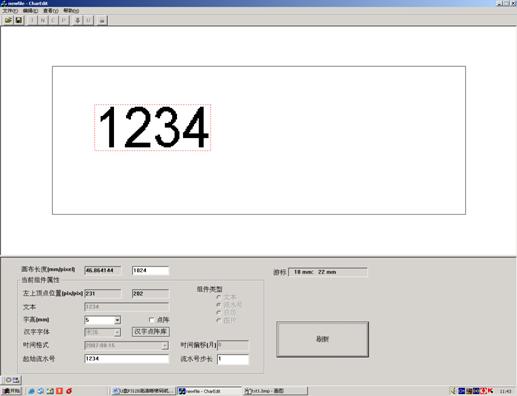
图9修改流水号组件
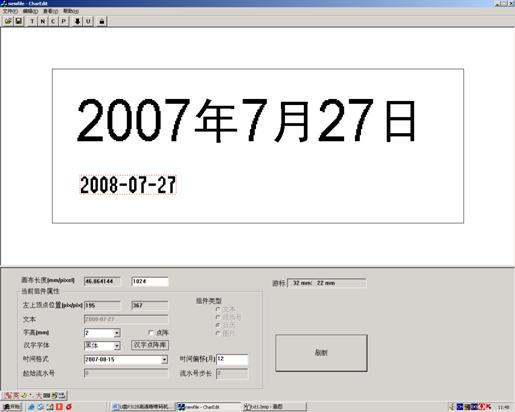
图10修改时间组件

图11修改图片组件
3.4打印数据的生成和下载
编辑好的图形文件可以通过二种方法下载到主板上。
1通过usb线在线下载到主板
点击工具栏在线下载按钮。
说明:文件名中不可以有中文,主板很大文件存储量为15个,文件名不可以重复。当出现上述三种情况会弹出警告窗口和提示信息。
2生成打印文件,通过u盘导入主板
点击工具栏生成打印文件按钮。
3.5系统管理
点击系统管理按钮检测当前状态。
正常时会弹出正常提示,有问题时会给出提示对话框。
文件下载到主板上之后可以通过控制面板控制喷码机打印。
控制面板界面如下:

![]() 显示窗口
显示窗口
<![]() 菜单切换
菜单切换
![]() 确认键/启动/停止
确认键/启动/停止
![]() 方向键
方向键
![]() 闪喷控制
闪喷控制
图12
功能界面包含主界面和另外1-10个功能界面,按MENU键循环切换。
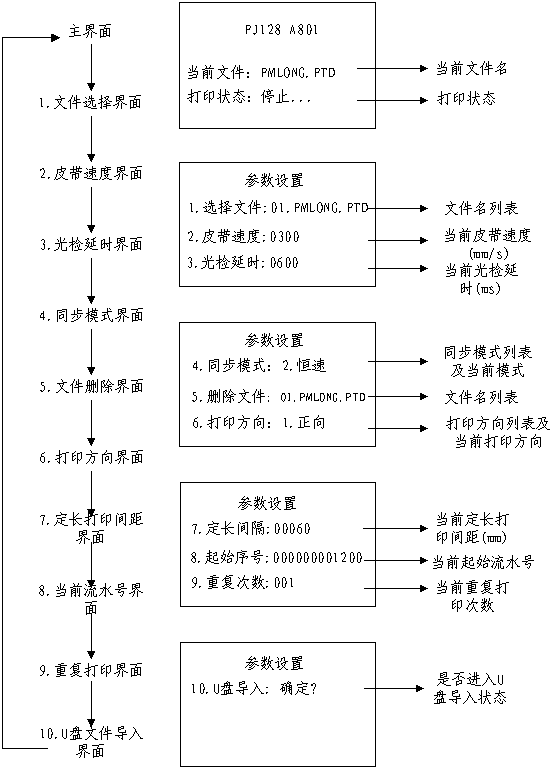 图13
图13
说明:
1. 对于选择界面,如文件选择、同步模式、文件删除、打印方向界面,当前选项为界面显示时光标所在项,可以按方向键选择其他选项,按ENTER键确认或按MENU键退出。
2.
对于参数设定类界面,如皮带速度、光检延时、定长打印间距、当前流水号、重复打印次数界面,当前值为界面显示时的数值,可以按左右方向键选择需要改变的数位,按上下键改变该数位的数值,按ENTER键确认或按MENU键退出。其中:皮带速度很大500mm/s,定长打印间距很大为60000mm,当前流水号很大2100000000,重复打印次数很大255。
3.
同步模式选择有四种:同步、恒速、定长同步、定长恒速。
4.
皮带速度值在恒速模式、定长恒速模式下有效。相同的实际流水线速度,皮带速度值越大,打印长度越短。不同皮带速度值打印效果如下:
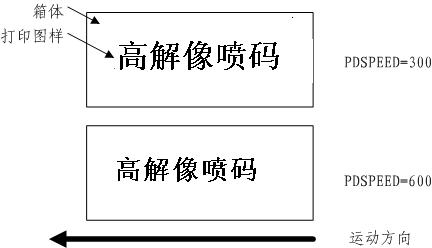
图14
5.
光检延时用于调节打印起始位置。不同光检延时值效果如下:
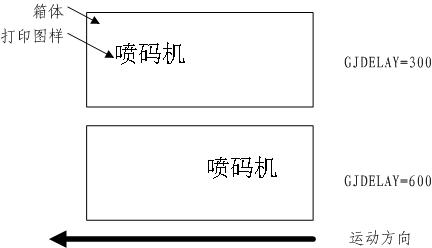
图15
定长打印间隔在定长同步、定长恒速模式下有效。不同定长打印间隔值效果如下:
<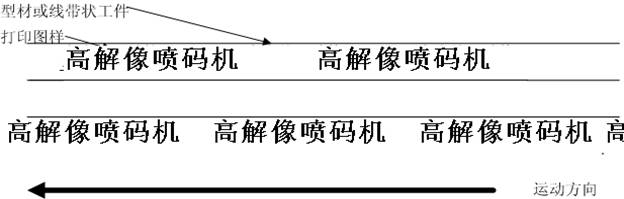
图16
6. 当前流水号可以设置下次流水号打印的起始值。重复打印次数界面可以设置重复打印的次数。
7. U盘导入文件用于通过U盘加载打印数据文件,按确定进U盘导入界面。如果U盘初始化不成功,显示图22。如果成功,则显示U盘文件,如图23。可以通过上下键浏览文件,并可通过按确认键加载数据文件。
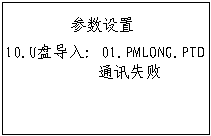
图17
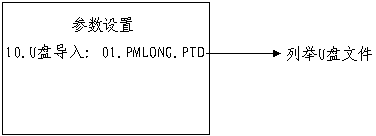
图18
导入文件时会出现,下列三种情况:
1.主板上已存有相同文件名的文件或该文件为非法文件(目录名或非ptd文件)时,提示如下。请删除主板文件或修改u盘文件名或确认选择的文件是否有效。
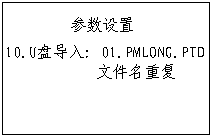
图19
2.主板上已存15个文件,提示如下。请删除主板文件再加载。
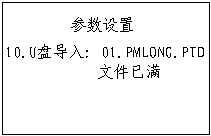
图20
3.文件成功导入。
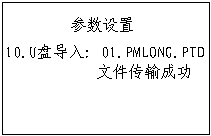
图21
注意:在U盘操作期间,不允许拔去U盘又插入继续操作的做法,否则得到的信息有误。如拔去U盘又插入,则需要重新进入U盘导入界面,以便U盘初始化。
U盘界面快捷键:主界面上按上键,可以直接进入U盘导入界面。
打印控制:
1.启动打印:
主界面下按ENTER键开始打印,界面如下:

图22
说明:
1.
定长打印模式下无打印计数显示。打印计数清零可以在打印状态下按方向上键。
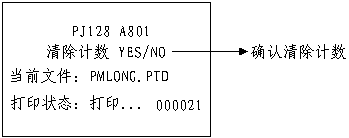
图23
2.
打印状态下只有停止打印功能键(再次按下ENTER键)有效。
2.停止打印:
打印状态下按下ENTER键,系统返回主界面。
定长打印时,停止操作后如立即进行其他操作,停止命令将会失效。请停止操作后等待一会,确认当前喷印已完毕,再进行其他操作。
非定长打印时,如喷头正在喷墨,停止命令也会失效。请停止传送带,确认当前喷印已完毕,再进行停止操作。
3.闪喷控制:
非定长打印(同步、恒速模式)时,在打印状态下,系统待机5秒以后,闪喷自动开启。当有打印物通过时,闪喷自动关闭。停止状态下,无闪喷功能。
定长打印模式下,没有闪喷功能。
注意:本机闪喷功能为手动开启关闭模式,控制面板的手动控制自动闪喷开启或关闭。